En esta publicación, aprenderá 5 formas de eliminar el sonido del video libremente. Puede silenciar el video directamente eliminando el audio de fondo o eliminando el sonido con solo 3 clics, sin importar si está usando una computadora o un teléfono móvil.
Tabla de contenido:
Método 1. Silenciar video con FilmForth Free Video Editor en 3 clicsMétodo 2. Usar fotos de Windows para eliminar el sonido del video
Método 3. Cómo eliminar la voz del video en dispositivos móviles Android e iOS
Método 4. Cómo quitar el audio de un video en línea con Veed
Método 5. Cómo quitar la voz de un video en Mac
Tutorial en vídeo: Cómo eliminar el sonido de un vídeo
Esta descripción general del video revela cómo silenciar el video y cómo cambiar la música de fondo del video en pasos detallados. Simplemente puede verlo y aprender la manera de hacer bien el trabajo.
En general, eliminar el sonido de un video es bastante fácil a través de un editor de video. Entonces, ¿qué tipo de editores de video sería tu mejor opción? Bueno, como el método para eliminar el sonido de los videos es realmente fácil, un programa de edición de video gratuito y sin marca de agua puede ser la mejor opción.
La siguiente guía ofrece 5 métodos gratuitos, fáciles y prácticos para eliminar rápidamente el audio de los videos en Windows, Mac, Android, iOS y en línea. Sea cual sea el dispositivo en el que se encuentre, aquí encontrará tutoriales fáciles de seguir. Además, si busca agregar música nueva al video silenciado después, nuestra guía para agregar música a videos de forma gratuita puede ser muy útil.
1. Silenciar video con FilmForth Free Video Editor en 3 clics
En primer lugar, recomiendo encarecidamente FilmForth que es gratuito y fácil de usar que reemplaza perfectamente a Windows Movie Maker. Con sus potentes funciones gratuitas de edición de video, puede reemplazar audio, aumentar el volumen del video, agregar transiciones entre videos y recortar video, etc. ¡fácilmente!
La mejor parte de ser un editor de video gratuito es que no tendrá molestas marcas de agua en sus videos. Ahora, ¿cómo eliminas la voz de los videoclips con FilmForth? ¡Veamos los pasos a continuación!
Paso 1. Instalar y ejecutar FilmForth
Consíguelo para Microsoft Store. Una vez que esté en la página, haga clic en Obtener. Para mí, todo el proceso de instalación tomó entre 3 y 5 minutos. Una vez que se complete la instalación, inicie la aplicación y estará listo para comenzar.
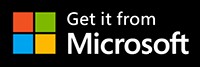
Paso 2. Importa el vídeo
Una vez que haya iniciado la aplicación, haga clic en Nuevo proyecto para importar el video.
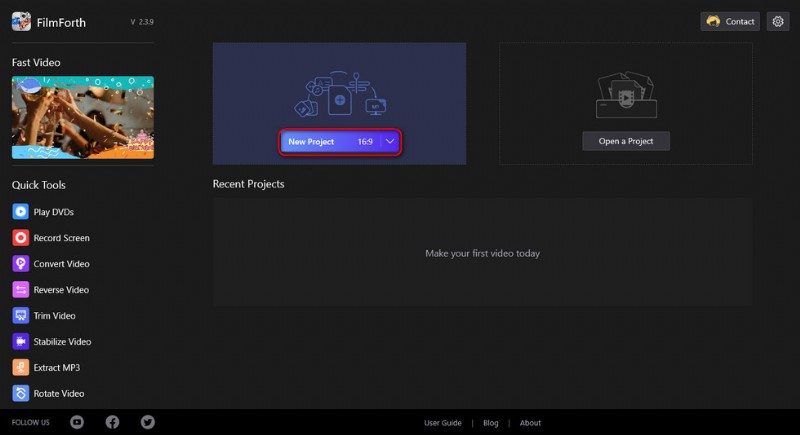
Crear un nuevo proyecto
Para cargar su video, haga clic en Add Video/Photo Clips y será llevado a su área de almacenamiento. Navegue hasta donde almacenó su video, selecciónelo y presione Abrir. O simplemente arrastre o suelte el video en FilmForth.
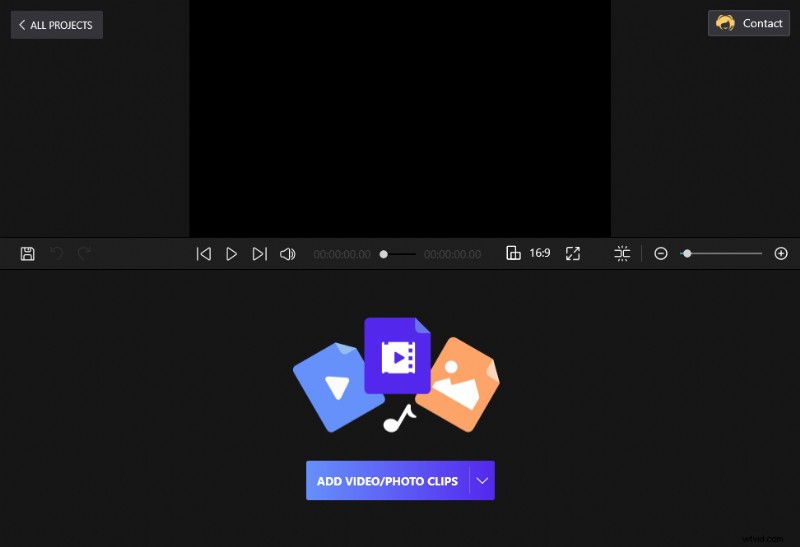
Arrastre y suelte el video en FilmForth
Paso 3. Silenciar el video ahora
Esta es la parte más fácil. Simplemente toque el video en el guión gráfico para revelar un conjunto de opciones de edición para su video. Seleccione Separar audio.
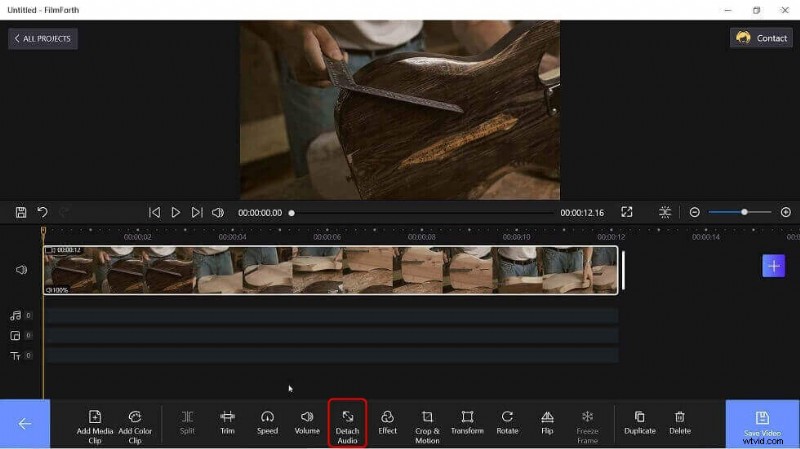
Seleccione Separar audio
Inmediatamente aparecerá una barra roja debajo del video. Toca la barra roja y selecciona Eliminar.
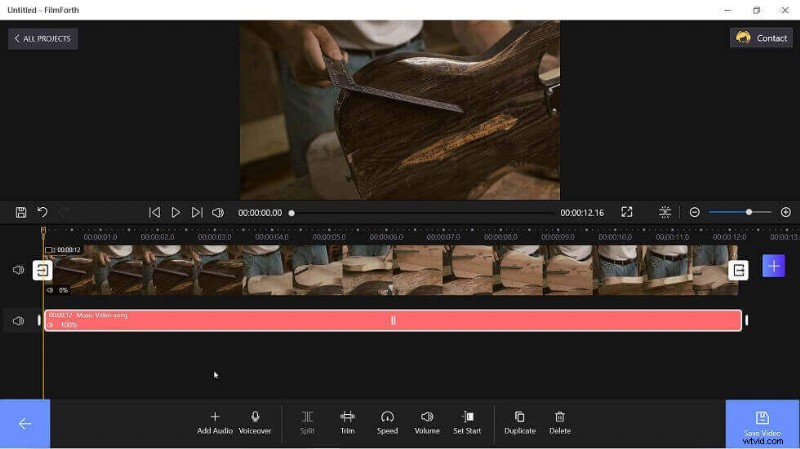
Eliminar el audio del video
¡Eso es todo, el audio se ha ido! Ahora puede tocar el botón de flecha azul en la esquina inferior izquierda de la ventana del proyecto para proceder a guardar su video.
Paso 4. Guarda el nuevo vídeo
Presiona el botón azul Guardar en la esquina inferior derecha de la ventana del proyecto. Se le pedirá que elija la calidad de video deseada, de 480p a 4K.
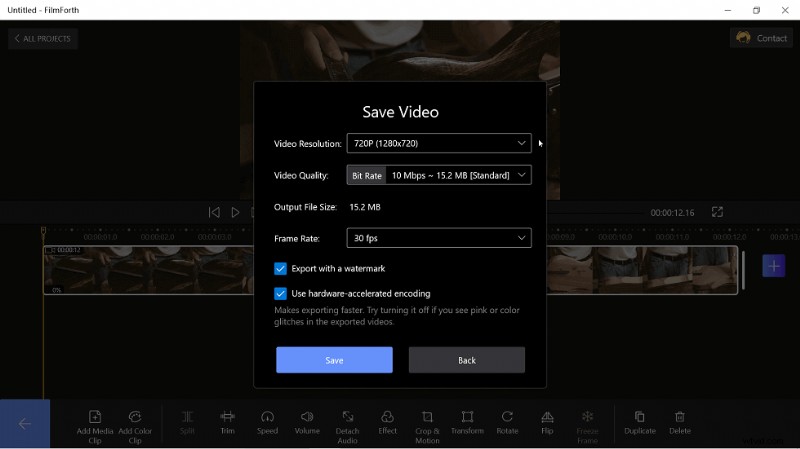
Guardar el nuevo video
Aquí recomendamos el 720p que es el mejor equilibrio entre tamaño y calidad. Por lo tanto, se recomienda que lo deje en ese valor predeterminado. Luego presione Guardar para exportar el video a su computadora.
2. Uso de Fotos de Windows para eliminar el sonido del video
Microsoft Photos, un excelente editor de MP4 gratuito que funciona en Windows 10 y 11, se puede usar para hacer varias cosas, como eliminar el sonido de los videos. Mucha gente no puede entenderlo, pero en esta sección, te mostraré cómo se hace. Puede encontrar Fotos de Microsoft en el menú de inicio de Windows.
Paso 1. Abre la aplicación Fotos de Windows
Si no puede encontrar su aplicación Fotos de Microsoft de inmediato, simplemente toque el ícono de Windows en la esquina inferior izquierda de su pantalla y comience a escribir Fotos, aparecerá el ícono de Fotos de Microsoft. Haz clic en él y accederás a la aplicación.
Paso 2. Seleccione el Editor de video y comience un nuevo proyecto de video
En la esquina superior derecha de la aplicación Fotos de Microsoft, verá una variedad de opciones:Colecciones, Álbumes, Personas, Carpetas y Editor de video. Selecciona un editor de vídeo. En la nueva ventana, seleccione Nuevo proyecto de video.
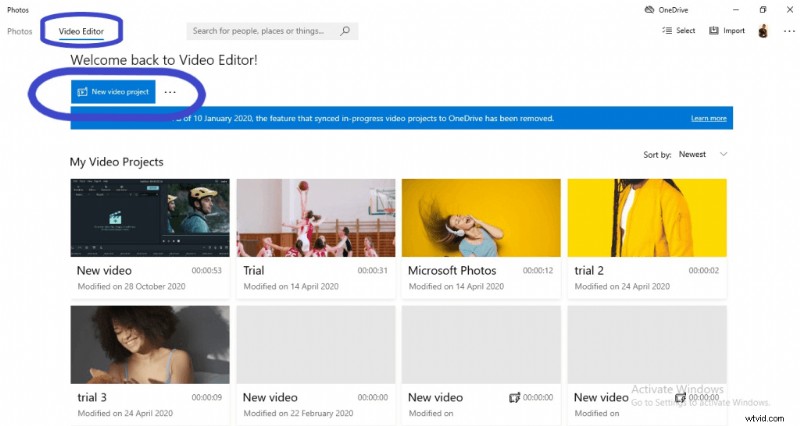
Seleccionar nuevo proyecto de video
Cuando haga clic en Nuevo proyecto de video, se le pedirá que ingrese un nombre de archivo. Puede optar por agregar un nombre de archivo o simplemente seleccionar omitir.
Paso 3. Agrega el video
Primero, haga clic en Agregar. Si ha almacenado sus videos en su PC, seleccione Desde esta PC, navegue hasta donde almacenó su video y selecciónelo.
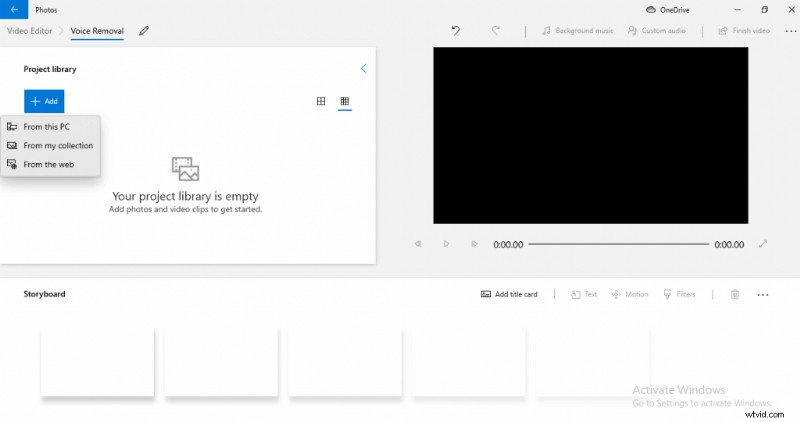
Biblioteca de proyectos
El video aparecerá en la sección Biblioteca de proyectos. Ahora es el momento de eliminar el sonido de tu video.
Paso 4. Eliminar el sonido del video
Arrastre el video desde la Biblioteca de proyectos a la sección Guión gráfico.
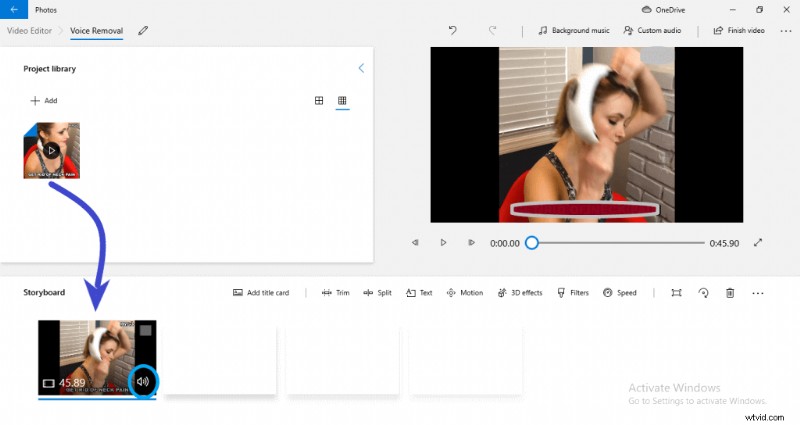
Eliminar el sonido
Luego, toque dos veces el ícono de sonido en la miniatura del video. Esto silenciará el sonido del audio.
¡Misión completada! Ahora puede proceder a guardar el nuevo video. Para ser justos, usar Microsoft Photos para eliminar la voz de los videos no es fácil para la mayoría de las personas. Entonces, si desea hacerlo de manera más rápida y sencilla, recomendamos mucho más FilmForth como la utilidad de eliminación de audio más conveniente.
3. Cómo silenciar videos en dispositivos móviles Android e iOS de forma gratuita
Quizás estés en movimiento y no tengas acceso a tu computadora portátil. Por lo tanto, se pregunta si puede silenciar un video con su dispositivo móvil.
Por supuesto, puede silenciar un video usando su teléfono móvil. Hay varias aplicaciones en Google Play Store y Apple App Store que pueden ayudarlo a silenciar un video en su dispositivo móvil.
Sin embargo, en su mayoría funcionan de la misma manera:
- Abrir aplicación
- Subir vídeo
- Presiona el botón de silencio
- Guardar
Por lo tanto, no hay necesidad de darle una lista de 5 o 10 aplicaciones que simplemente funcionan de la misma manera.
En su lugar, enumeraré mis dos mejores aplicaciones gratuitas para silenciar videos en dispositivos móviles. Uno sería para Android y el otro para iOS. ¡Vamos a por ello!
Android:silenciar video de MSB Creations
El nombre lo dice todo. Mute Video es muy simple y le permite eliminar rápidamente el sonido de su video sin comprometer la calidad. Además de simplemente silenciar su video, la aplicación también le brinda la opción de comprimir su video antes de exportarlo.

Eliminar voz en dispositivo Android
iOS:videos silenciados por Maroun Abi Ramia
Esta aplicación tiene un nombre similar a la aplicación de Android anterior, pero es propiedad de otro desarrollador y está disponible para usuarios de iOS. Además de simplemente silenciar sus videos, Mute Videos también le brinda la opción de recortar su video antes de exportarlo.
4. Cómo quitar audio de video en línea con Veed
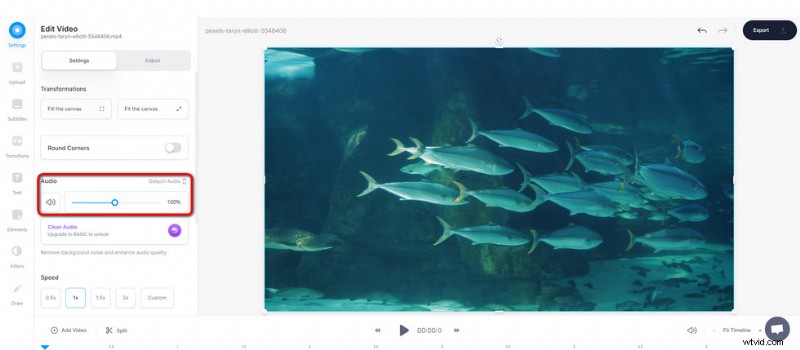
Veed silenciar vídeo
Veed.io, uno de los mejores editores de video en línea, es una excelente herramienta de edición de video en línea. Es un editor de video basado en la web que le permite editar clips de video de tamaño pequeño en pasos simples, y aquí me gustaría mostrarle cómo silenciar su video con Veed.
- Ir al sitio web de Veed:https://www.veed.io/
- Presione el botón Cargar su video para cargar el videoclip.
- Haga clic para seleccionar el videoclip cargado y deslice la barra de audio hacia la izquierda para eliminar el audio.
- Cuando haya terminado, presione el botón Exportar video en el lado superior derecho para exportar el video silenciado.
5. Cómo quitar la voz de un video en Mac
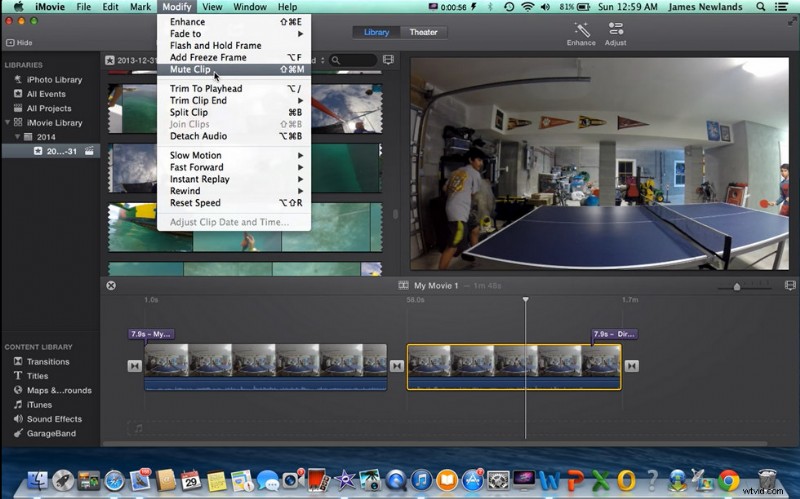
Silenciar vídeo de iMovie
Como presentamos métodos para eliminar audio de video en Windows, Android e iOS, aquí en esta sección aprenderá cómo eliminar audio de video en PC Mac. Para hacerlo, lo que necesitamos es la aplicación iMovie, que es una aplicación de edición de video gratuita y útil que ya está instalada en sus dispositivos Mac. También hemos usado iMovie para agregar texto a los videos. Para silenciar un video en Mac,
- Inicie la aplicación para Mac.
- Presione Crear proyecto para comenzar un nuevo proyecto
- Arrastre y suelte el videoclip en el programa para importar el video
- Pase el cursor sobre la pestaña Modificar y seleccione el botón Silenciar video, luego iMovie eliminará la pista de audio
- Haga clic en Archivo en la barra de menú, luego coloque el cursor sobre Compartir y haga clic en la opción Archivo para exportar su video.
Conclusión
Como puede ver, eliminar los sonidos molestos de su video es un proceso bastante sencillo. Todo lo que necesita es la herramienta adecuada y unos minutos de su tiempo.
Espero que este tutorial haya sido útil y que te hayas divertido usando FilmForth para silenciar tu video. Si tiene alguna pregunta o sugerencia sobre esta función, no dude en dejar un comentario a continuación. ¡Salud!
